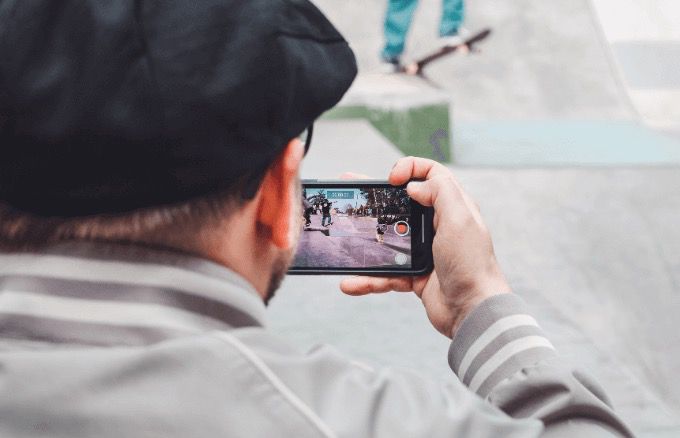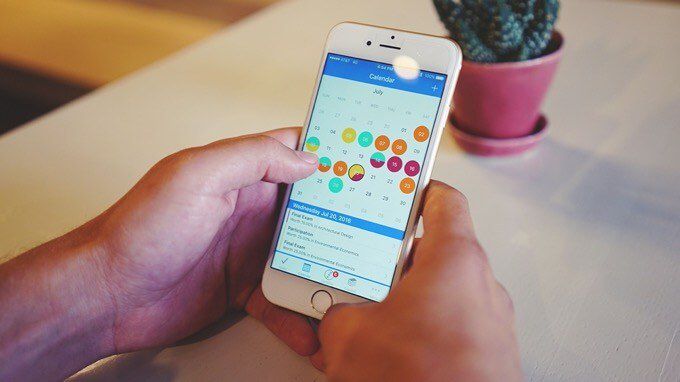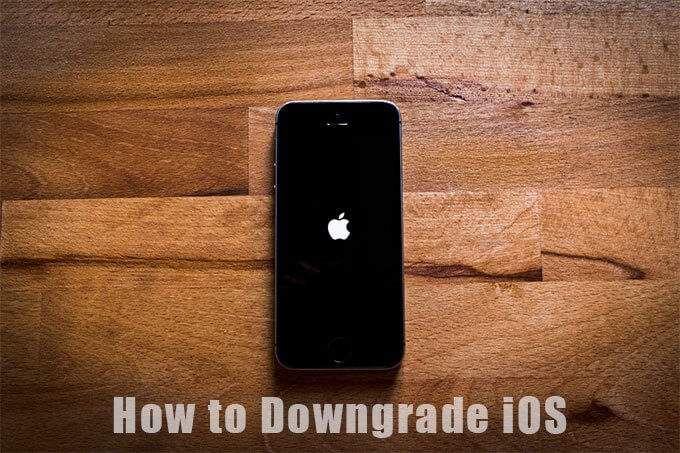Как настроить экстренные вызовы SOS и контакты для экстренных ситуаций в iOS
IPhone – это не только потрясающий смартфон, но и потенциальный спасатель. Предположим, вы когда-нибудь оказались в ситуации, требующей немедленной помощи. В этом случае ваше устройство iOS позволяет вам воспользоваться функцией Emergency SOS для быстрого вызова экстренных служб. Он всегда включен по дизайну, поэтому вам не нужно ничего активировать, чтобы начать его использовать.
Тем не менее, можно перенастроить Emergency SOS и изменить способ его работы по умолчанию на вашем iPhone. Вы даже можете добавить контакты для экстренной помощи и медицинские данные, чтобы подготовиться к чрезвычайной ситуации.
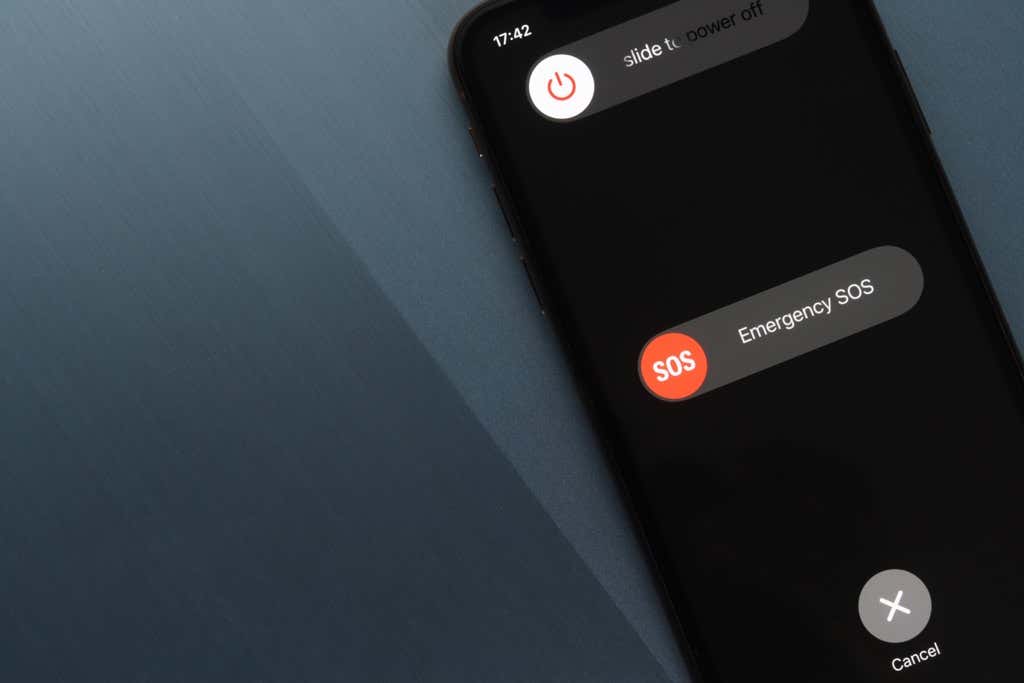
Итак, ниже вы поймете, что вам нужно сделать, чтобы настроить и использовать Emergency SOS на своем iPhone. Вы также узнаете, как настроить контакты для экстренных случаев и свой медицинский идентификатор на своем iPhone.
Как работает Emergency SOS
Emergency SOS – это расширенная функция безопасности, которая позволяет вам связываться с местными аварийными службами с помощью физических кнопок на вашем iPhone. Это быстрее, чем набирать их вручную, и это также помогает, если вы находитесь в опасной для жизни ситуации, которая не позволяет вам передвигаться. Если вы используете Apple Watch, они также являются неотъемлемой частью системы обнаружения падений.
Помимо связи с оператором службы экстренной помощи, Emergency SOS также передает информацию о вашем местонахождении и передает ваш медицинский идентификатор (в США, только если вы нашли время для его настройки) службам экстренной помощи.
Кроме того, сотрудники службы экстренной помощи также получают текстовые сообщения о том, что вы связались со службами экстренной помощи, а также постоянные обновления в случае изменения вашего местоположения.
Как использовать Emergency SOS
В зависимости от модели iPhone вы можете вызывать и использовать Emergency SOS, используя комбинацию боковых кнопок и кнопок увеличения или уменьшения громкости или только одну боковую кнопку.
iPhone 8 Series, iPhone X и новее
Одновременно нажмите и удерживайте боковые кнопки и кнопки увеличения или уменьшения громкости. Как только вы увидите на экране ползунок Emergency SOS, отпустите кнопки и перетащите значок SOS вправо, чтобы позвонить в службу экстренной помощи.
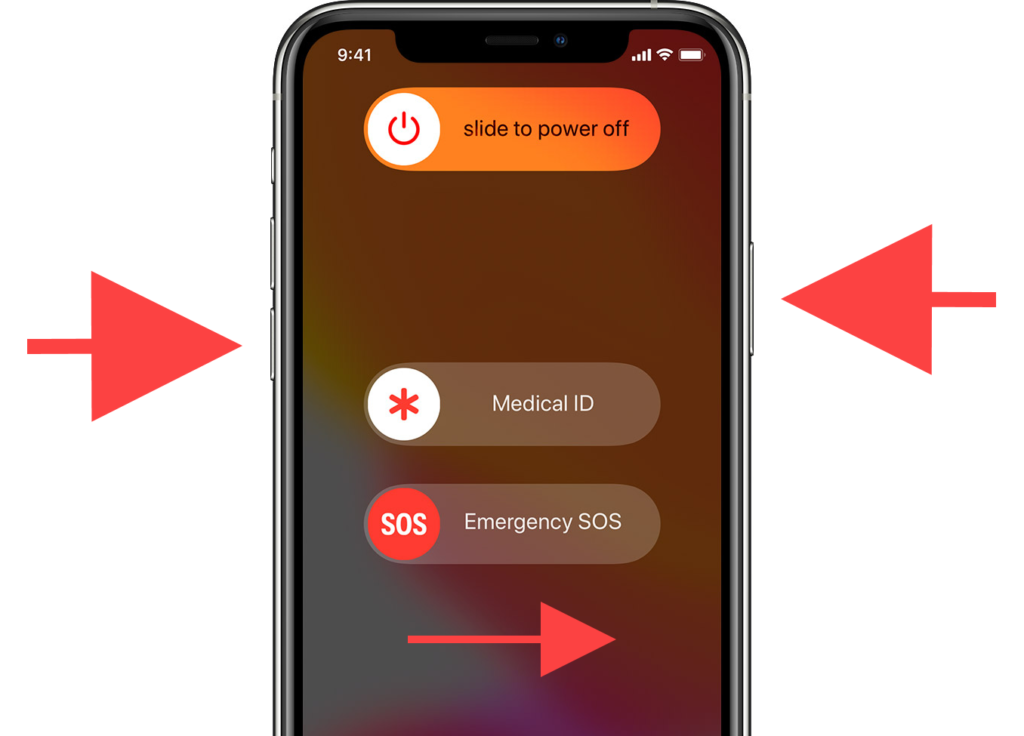
Кроме того, вы можете использовать функцию автоматического вызова службы экстренной помощи SOS для вызова служб экстренной помощи, не взаимодействуя с экраном. Опять же, одновременно нажмите и удерживайте боковую кнопку и кнопку увеличения или уменьшения громкости, но продолжайте удерживать кнопки даже после появления ползунка Emergency SOS.
После этого значок SOS должен начать двигаться вправо, за ним следует таймер обратного отсчета и звуковой сигнал. Как только обратный отсчет достигнет нуля, ваш iPhone автоматически позвонит в службу экстренной помощи. Однако в некоторых странах и регионах вам все равно может потребоваться указать службу экстренной помощи, с которой вы хотите связаться.
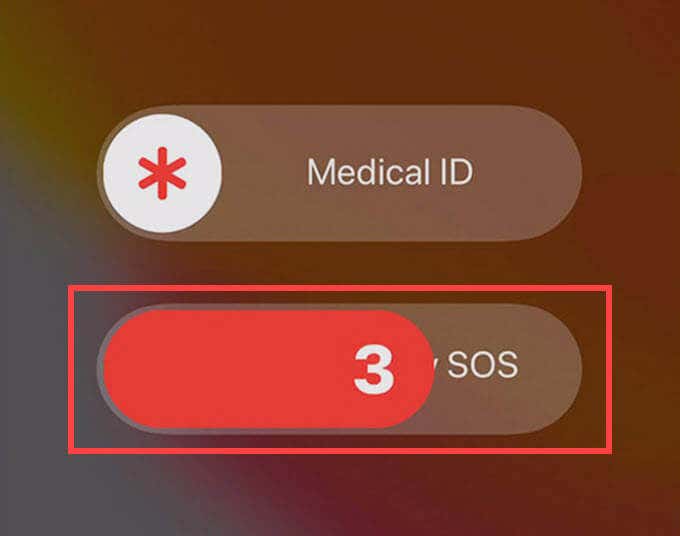
Исключение – если вы живете в Индии. Просто трижды нажмите боковую кнопку, и ваше устройство iOS должно автоматически вызвать службы экстренной помощи.
iPhone 7 Series, iPhone 6 Series и более ранние модели
Быстро нажмите боковую или верхнюю кнопку пять раз, чтобы вызвать экран экстренной помощи. Затем перетащите значок SOS вправо, чтобы позвонить в службу экстренной помощи. Если вы хотите, чтобы устройство вызывало службы экстренной помощи автоматически, необходимо активировать автоматический вызов в настройках экстренной службы SOS (подробнее об этом позже).
Однако при трехкратном нажатии боковой кнопки ваш iPhone должен автоматически позвонить в службу экстренной помощи, если вы живете в Индии.
Как использовать боковую кнопку для вызова экстренной SOS
Если вы используете iPhone 8 или новее, одновременное нажатие боковых кнопок и кнопок громкости для вызова экстренной SOS может быть неудобным (или даже невозможным). В этом случае вы можете перенастроить свое устройство iOS, чтобы активировать эту функцию, используя только боковую кнопку.
Для этого откройте приложение «Настройки» iPhone и коснитесь категории «Экстренная помощь». Затем на следующем экране включите переключатель рядом с «Вызов боковой кнопкой».
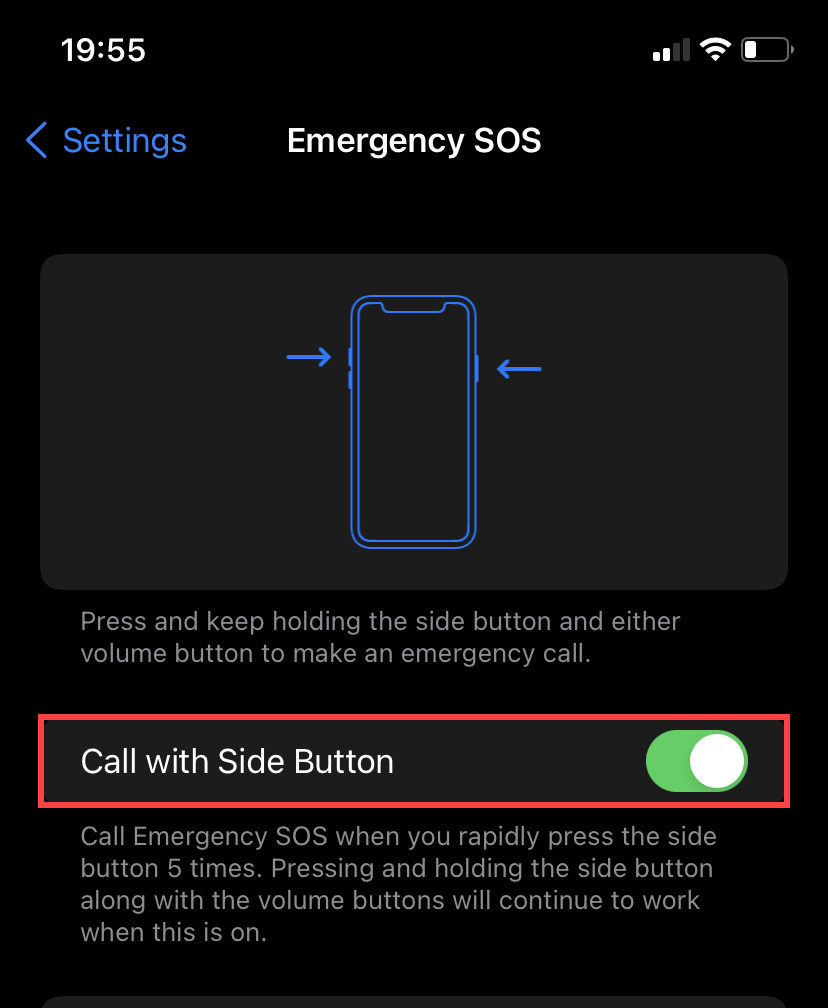
Затем вы можете вызвать экстренный сигнал SOS, быстро нажав боковую кнопку пять раз. К сожалению, это также должно привести к срабатыванию таймера аварийного обратного отсчета. Чтобы отменить это, коснитесь значка «Стоп» и подтвердите, нажав «Остановить вызов».
Как отключить или включить автоматический вызов в экстренной ситуации SOS
На iPhone 8 и новее вы можете использовать Emergency SOS для связи со службами экстренной помощи, не взаимодействуя с экраном, благодаря встроенной функции автоматического вызова. Однако, несмотря на его важность, вы также можете случайно позвонить.
Если это проблема, вы можете отключить автоматический вызов. Для этого перейдите в «Настройки»> «Экстренный вызов» и выключите переключатель рядом с «Автовызов».
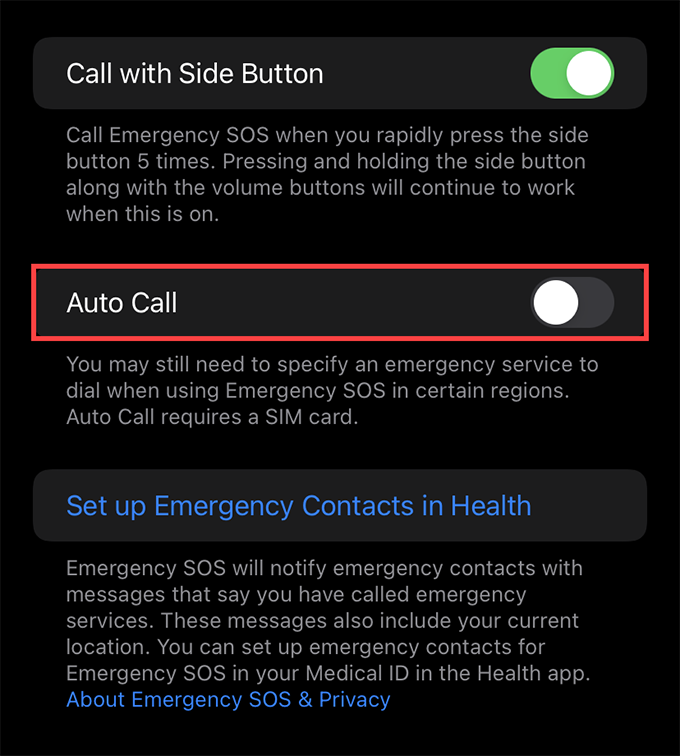
Теперь, когда вы запускаете Emergency SOS, вы всегда должны перетаскивать значок SOS вправо, чтобы позвонить в службу экстренной помощи.
Если вы используете iPhone 7 или более раннюю модель, он не будет вызывать службы экстренной помощи автоматически, если вы не посетите тот же экран и не включите переключатель рядом с «Автовызовом».
Как отключить звук обратного отсчета в Emergency SOS
Прежде чем ваш iPhone автоматически позвонит в службу экстренной помощи, вы услышите громкий предупреждающий сигнал. Это поможет вам отменить его, если вы случайно активируете Emergency SOS. Но в случае реальной чрезвычайной ситуации он также предупреждает всех, кто находится поблизости, чтобы они пришли к вам на помощь.
Однако вы можете отключить звук обратного отсчета, что идеально, если вы хотите связаться со службами экстренной помощи, не уведомляя других. Начните с открытия приложения “Настройки”. Затем коснитесь категории Emergency SOS и выключите переключатель рядом со звуком обратного отсчета. Вы не увидите эту опцию, если отключили автоматический вызов.
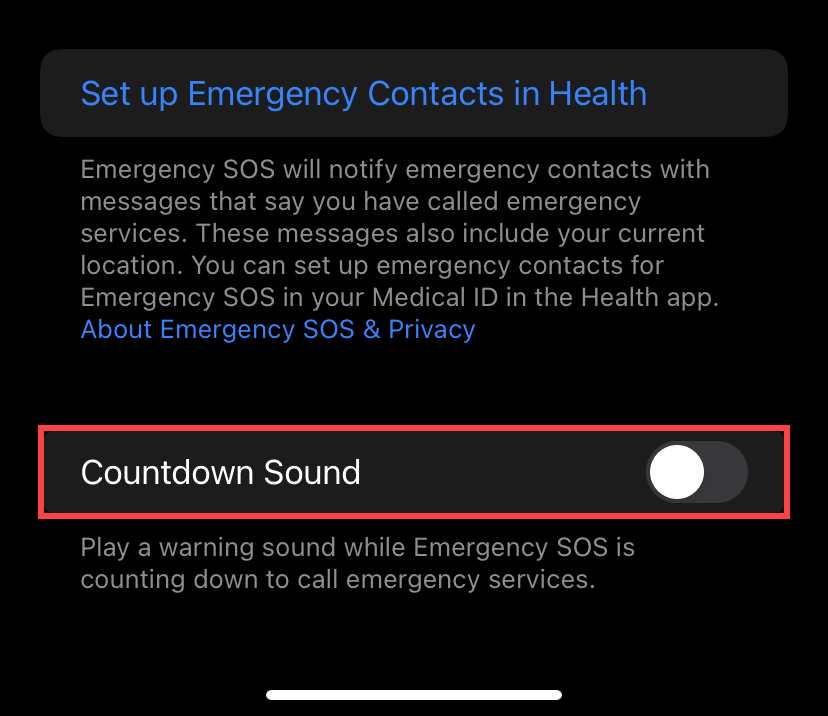
Как установить контакты для экстренных случаев в Emergency SOS
Если вы столкнулись с ситуацией, требующей вызова экстренных служб, вы можете настроить свой iPhone так, чтобы уведомлять определенных людей, добавив их в качестве контактов для экстренных случаев.
Для этого перейдите в «Настройки»> «Экстренный вызов» и нажмите «Настроить контакты для экстренных ситуаций». Затем нажмите «Изменить» в правом верхнем углу экрана.
Прокрутите вниз до раздела Экстренные контакты и используйте опцию добавления экстренного контакта, чтобы выбрать контакт из приложения «Контакты». Затем вы должны указать свои отношения с контактом. Повторите, добавив любых других людей, которых вы хотите добавить в качестве контактов для экстренных случаев.
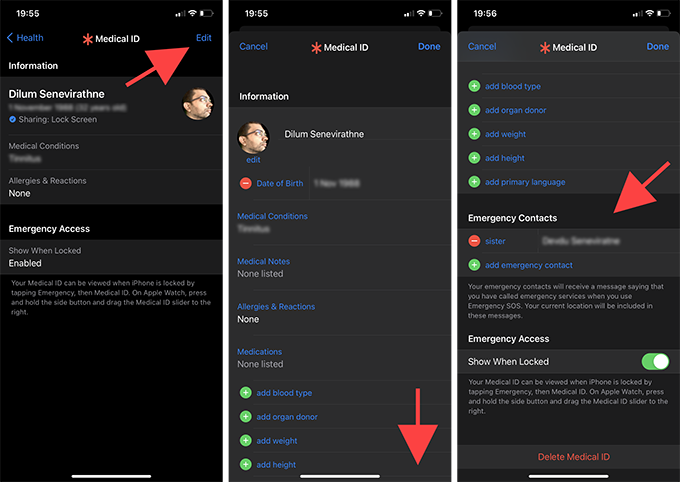
Эти контакты должны получать текстовое сообщение всякий раз, когда вы обращаетесь в службы экстренной помощи. Кроме того, ваш iPhone также должен использовать службы определения местоположения, чтобы передать ваше местоположение и продолжайте обновлять их, если это изменится.
Как установить медицинский идентификатор на iPhone
Контакты для экстренных случаев являются частью вашего медицинского удостоверения, поэтому лучше всего следить за ним, добавляя свои медицинские данные, такие как любые медицинские условия, которые у вас могут быть, текущие лекарства, которые вы принимаете, ваша группа крови и т. Д. Вы также можете включить переключатель рядом с параметром «Показывать, когда заблокировано», чтобы сотрудники службы экстренной помощи могли получить доступ к вашему медицинскому удостоверению с экрана блокировки iPhone.
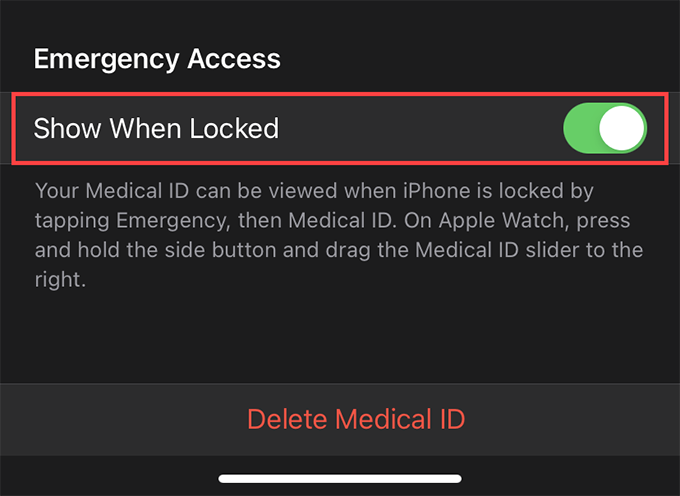
Кроме того, вы можете заполнить свой медицинский паспорт непосредственно с помощью приложения «Здоровье» на iPhone. Полные пошаговые инструкции см. В этом руководстве по настройке профиля здоровья на iPhone.
Emergency SOS: надеюсь, вы никогда не воспользуетесь им
Знание того, что у вас всегда под рукой есть Emergency SOS, может иметь огромное значение, когда пришло время быстро связаться со службами экстренной помощи с помощью вашего iPhone. Итак, очень важно потратить время на то, чтобы узнать, как работает эта функция, и настроить ее так, чтобы она вам больше всего подошла. Добавление контактов для экстренных случаев и заполнение вашего медицинского удостоверения также может иметь большое значение для того, чтобы помочь близким и сотрудникам службы экстренной помощи эффективно справиться с неотложной ситуацией.